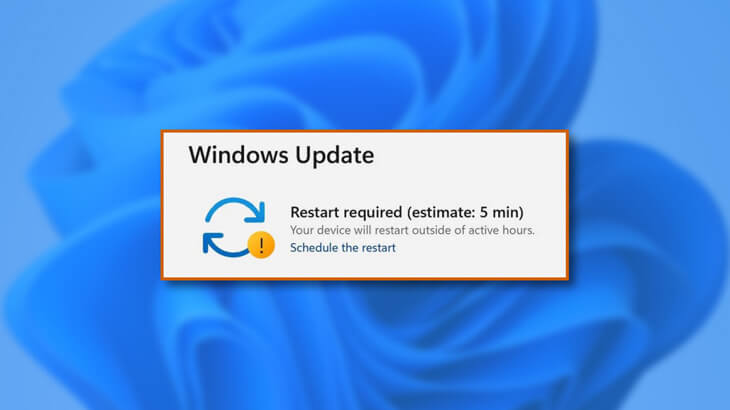Adobe Flash là một trình duyệt quan trọng cho máy tính. Tuy nhiên, sau một thời gian dài sử dụng người ta phát hiện có nhiều lỗ hỏng khiến Adobe Flash không còn phù hợp nữa và Adobe quyết định dừng cập nhật và cung cấp trình duyệt này. Vì vậy việc gỡ bỏ, vô hiệu hóa Adobe Flash ngay lúc này là điều cần thiết cho máy tính của bạn. Dưới đây là cách vô hiệu hóa Adobe Flash trên Windows đơn giản nhất.
Gỡ Adobe Flash trên máy tính Windows
Gỡ bằng Uninstall Adobe Flash Player
Bước 1: Bạn cần tải công cụ Uninstall Adobe Flash Player về máy tính của mình. Sau đó nhấn vào Mở.
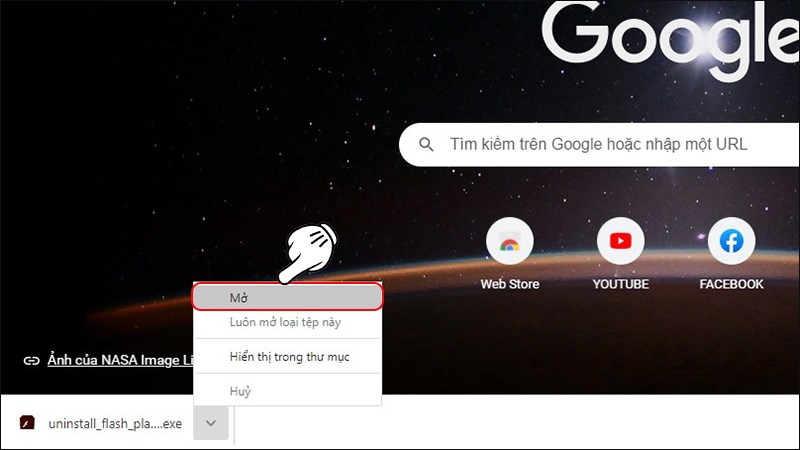
Bước 2: Nhấn vào Run để bắt đầu khởi chạy.
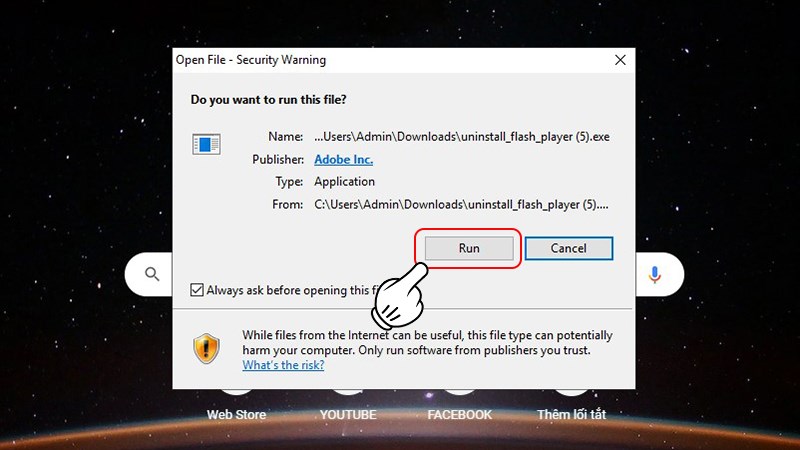
Bước 3: Uninstall Adobe Flash Player sẽ tự động tìm kiếm các file Flash trên máy tính của bạn. Bạn cần nhấn vào UNINSTALL để gỡ.
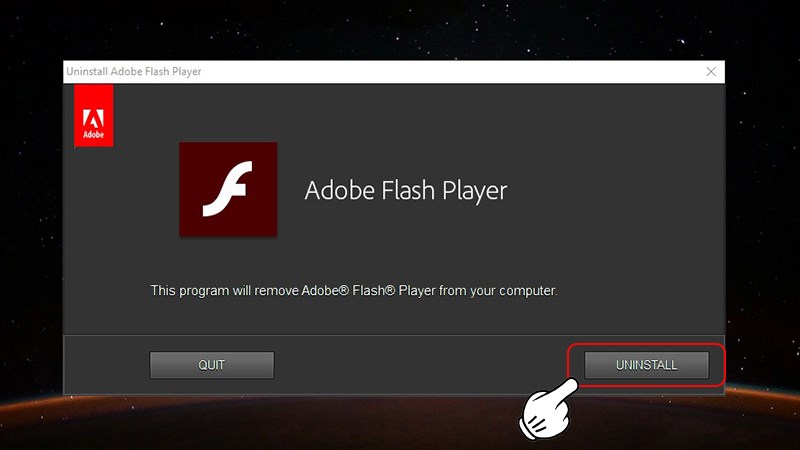
Gỡ bằng Control Panel
Bước 1: Tại giao diện màn hình chính của máy tính bạn nhấn biểu tượng tìm kiếm và tìm và chọn Control Panel.
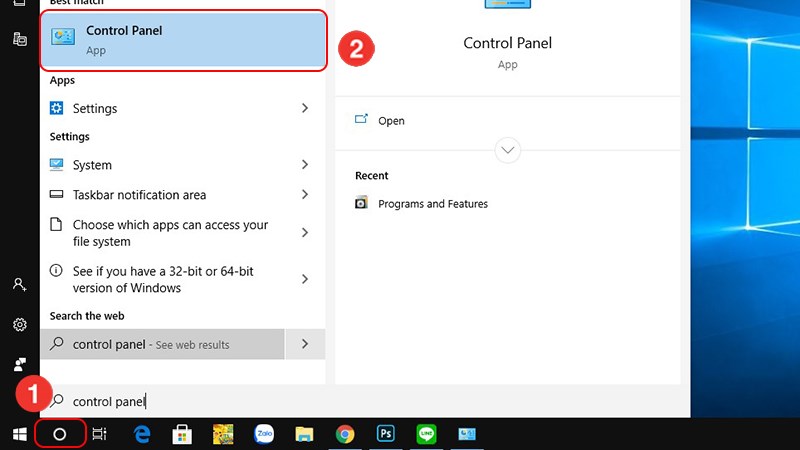
Bước 2: Sau khi cửa sổ Control Panel mở ra bạn chọn Programs.
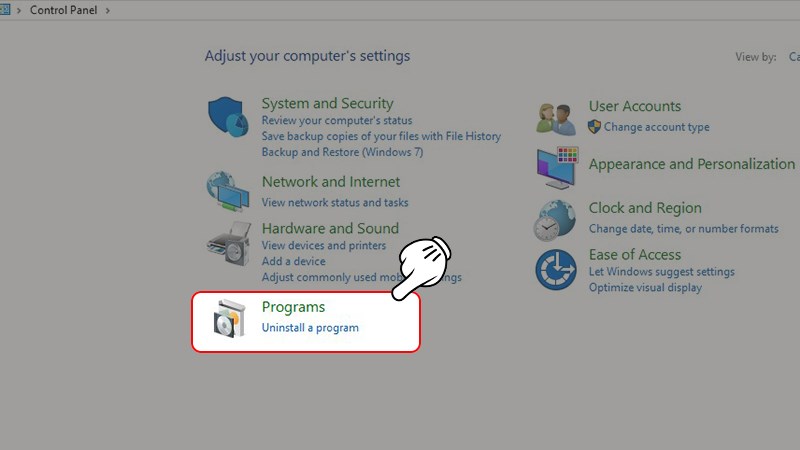
Bước 3: Cửa sổ mới xuất hiện, bạn chọn Programs and Features.
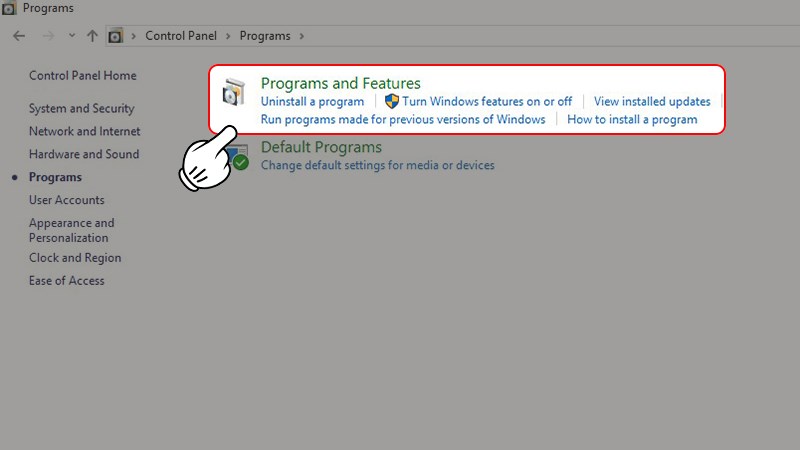
Bước 4: Một danh sách các phần mềm trên máy tính của bạn được hiện ra, bạn tìm và đúp chuột hoặc nhấp chuột phải vào Adobe Flash Player rồi chọn Uninstall.
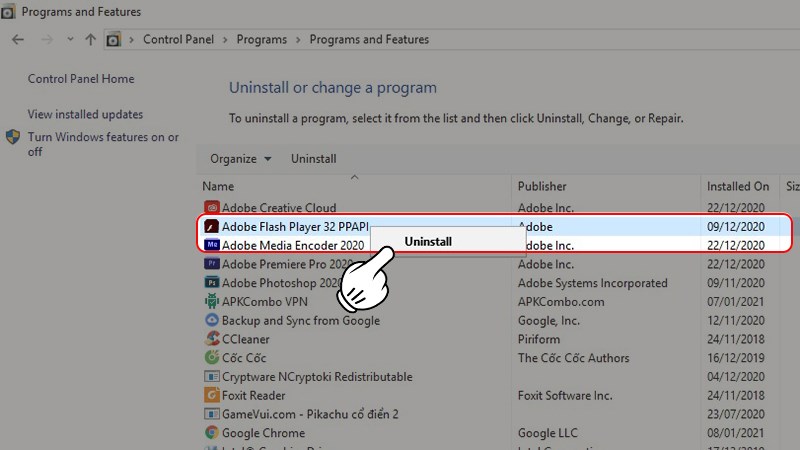
Xóa các file cài đặt Flash Player trên máy tính
Bước 1: Bạn tìm theo đường dẫn sau: C:\Users Admin.
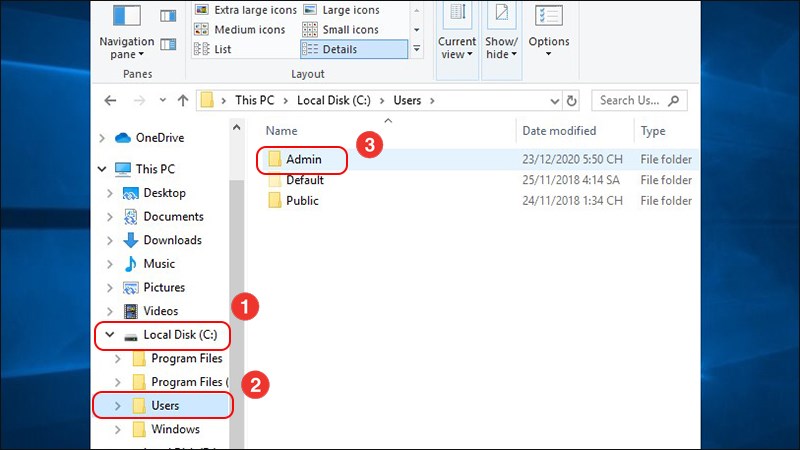
Bước 2: Chọn mục AppData.
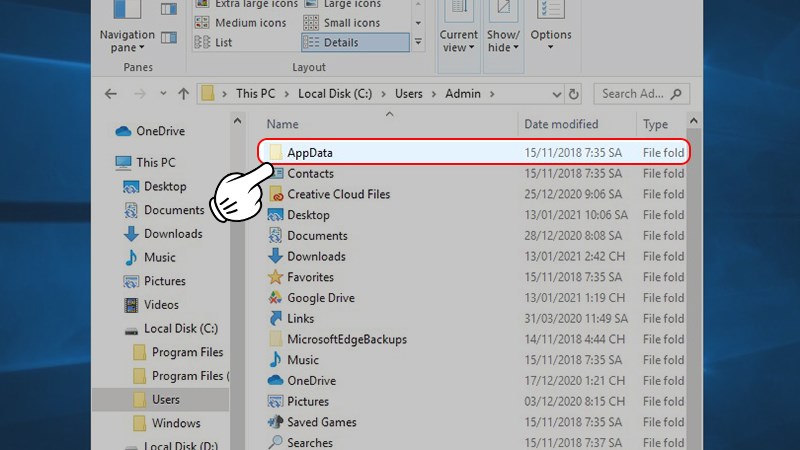
Bước 3: Chọn Roaming.
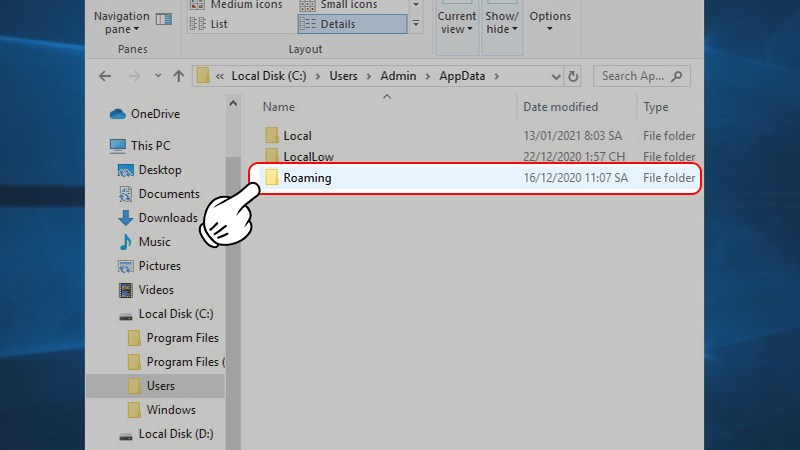
Bước 4: Chọn Adobe.
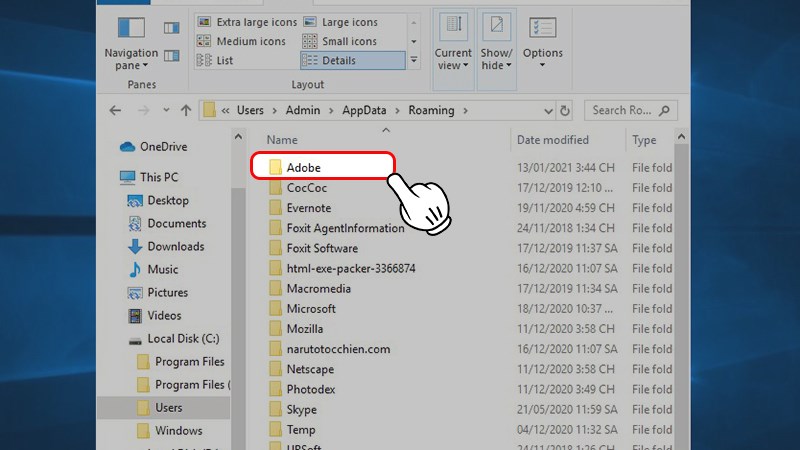
Bước 5: Bạn tìm và xóa thư mục Flash Player đi.
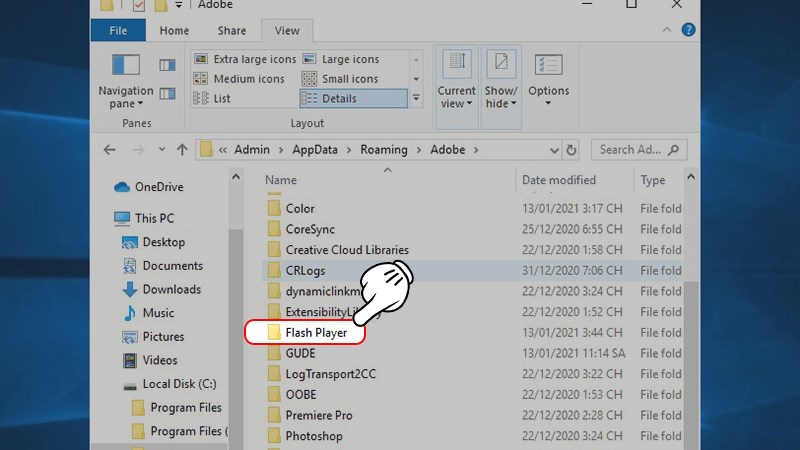
Bước 6: Bạn trở về Roaming chọn mục Macromedia.
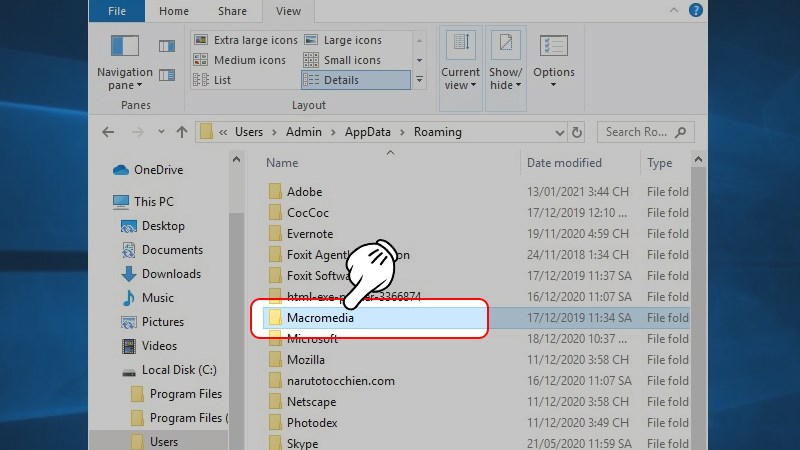
Bước 7: Xóa thư mục Flash Player đi là xong.
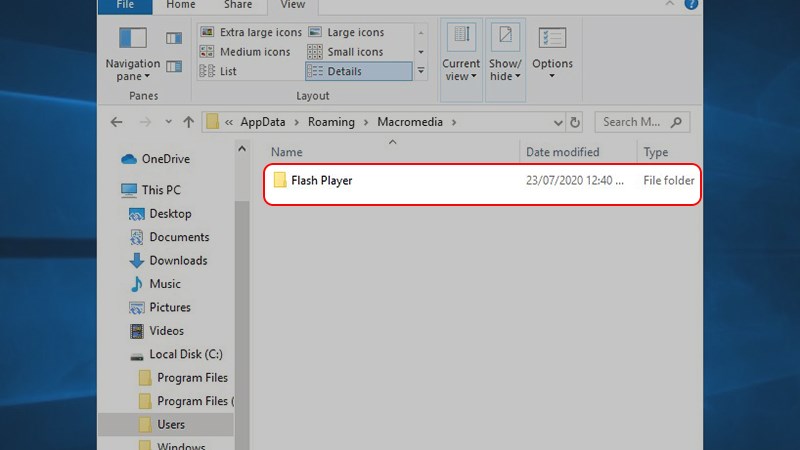
Trên đây mình đã tổng hợp tất cả các cách gỡ, vô hiệu hóa Adobe Flash Player trên máy tính đơn giản nhất. Hy vọng với bài biết này các bạn sẽ thực hiện thành công. Hãy để lại bình luận nêu gặp khó khăn trong lúc thao tác nhé! Chúc các bạn thành công!